如何修复电脑中出现的路由器dns异常这个事情很多人都会遇见,对于带来的一些疑问也不少,就有很多小伙伴问小编具体是怎么回事?小编为此特意准备了这篇文章,目的是解决小伙伴们的问题,具体文章如下。我们在使用电脑时,如果出
2024-03-12 05:54:01

当Win10系统遇到启动问题,无法正常进入系统时,会弹出“自动修复”界面,提示您重启系统,进行自动修复。然而,可悲的是,自动修复失败了,然后将重新启动自动修复...于是就陷入了自动修复失败再重启的无限循环。所以,Win10不停地自动修复重启怎么办?Win 10无限重启后自动修复怎么样?这时,我们可以采取以下措施来解决问题。
这分为两种情况:
情况1:系统会弹出“自动修复”提示,如图:
然后不要点击“重启”,而是点击“高级选项”,这样就会进入类似下图的WinRE(Windows恢复环境)界面:
情况2:系统不显示图1所示的“自动修复”对话框界面。
这时候我们可以用Win10系统安装u盘/CD进入WinRE环境。具体可参考Windows 10如何进入WinRE?Windows 10如何进入Windows恢复环境?“方法二:安装u盘/CD通过Win10系统进入”。
进入图2所示WinRE环境的“故障排除-高级选项”界面后,点击“命令提示符”。打开命令提示符窗口后,您可能需要输入Win10系统登录密码。然后输入命令bcdedit,回车,会返回如图所示的条目“Windows Boot Manager和Windows Boot Loader”:
记下resumeobject条目的字符串值,它是当前Win10系统的GUID,将在下面的命令中使用。
然后输入以下命令,按回车键,暂时禁用系统的自动启动和修复功能(如下图)。
bcdedit/set { GUID } recovery enabled No
然后依次运行以下两个命令来扫描文件系统并执行系统扫描:
chkdsk /r c: sfc /scannow
在系统扫描修复完成后重启系统,应该不会进入自动修复重启的死循环。
标签: 修复
相关文章

如何修复电脑中出现的路由器dns异常这个事情很多人都会遇见,对于带来的一些疑问也不少,就有很多小伙伴问小编具体是怎么回事?小编为此特意准备了这篇文章,目的是解决小伙伴们的问题,具体文章如下。我们在使用电脑时,如果出
2024-03-12 05:54:01
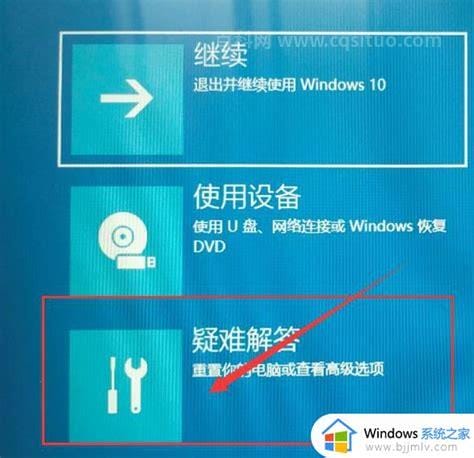
有些小伙伴经常会碰到win10怎么进入系统自动修复模式的问题,但是对于不是非常了解,给小伙伴带来了很多困惑,但小伙伴们找到这里算是没白来,因为小编就带大家详细讲解一下,具体内容如下。
2024-03-08 05:36:01
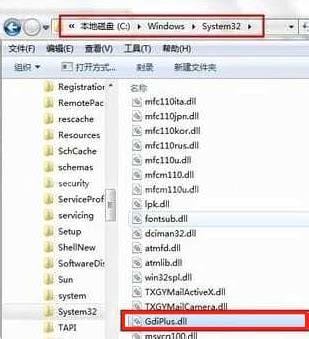
许多朋友不知道丢失gdiplus.dll文件如何修复怎么办,对此很疑惑,那么今天就和小编一起来看看吧,一定可以帮助到你。电脑弹出gdiplus.dll文件丢失错误打开百度www.baidu.com,进入dll修复。找到动态链接库进行修复一键修复_
2024-03-07 01:00:01
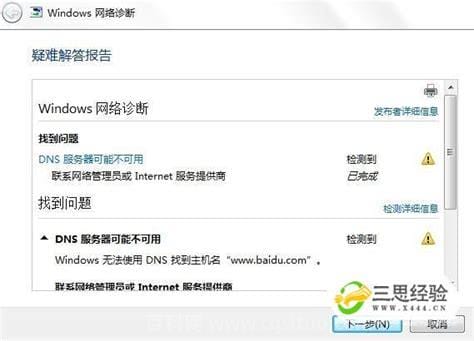
生活中,有很多朋友觉得电脑出现DNS异常不能上网该如何修复这个问题很难,那么我们到底要如何解决这个问题呢,今天小编就带来大家看看,希望可以帮助各位朋友。如果使用电脑时出现DNS异常,无法上网该如何修复?今天就给大家介绍
2024-03-06 13:54:01

小伙伴们在生活的过程中会遇到很多问题,比如有些小伙伴对win10一开机就进入自动修复模式不是很懂,不过没有关系,小编今天就给大家详细讲解一下这个问题,具体内容如下。
2024-03-06 03:30:01